5 maneiras de remover uma marca d’água de arquivos PDF gratuitamente
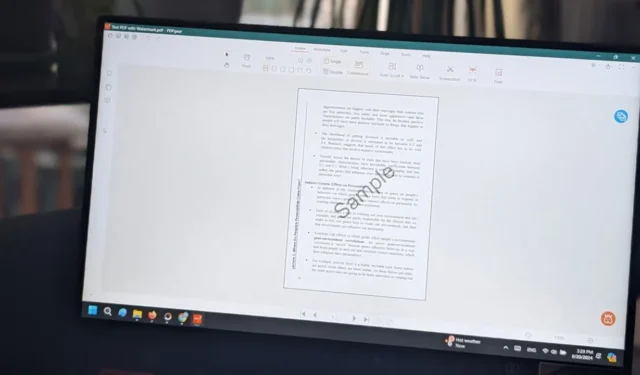
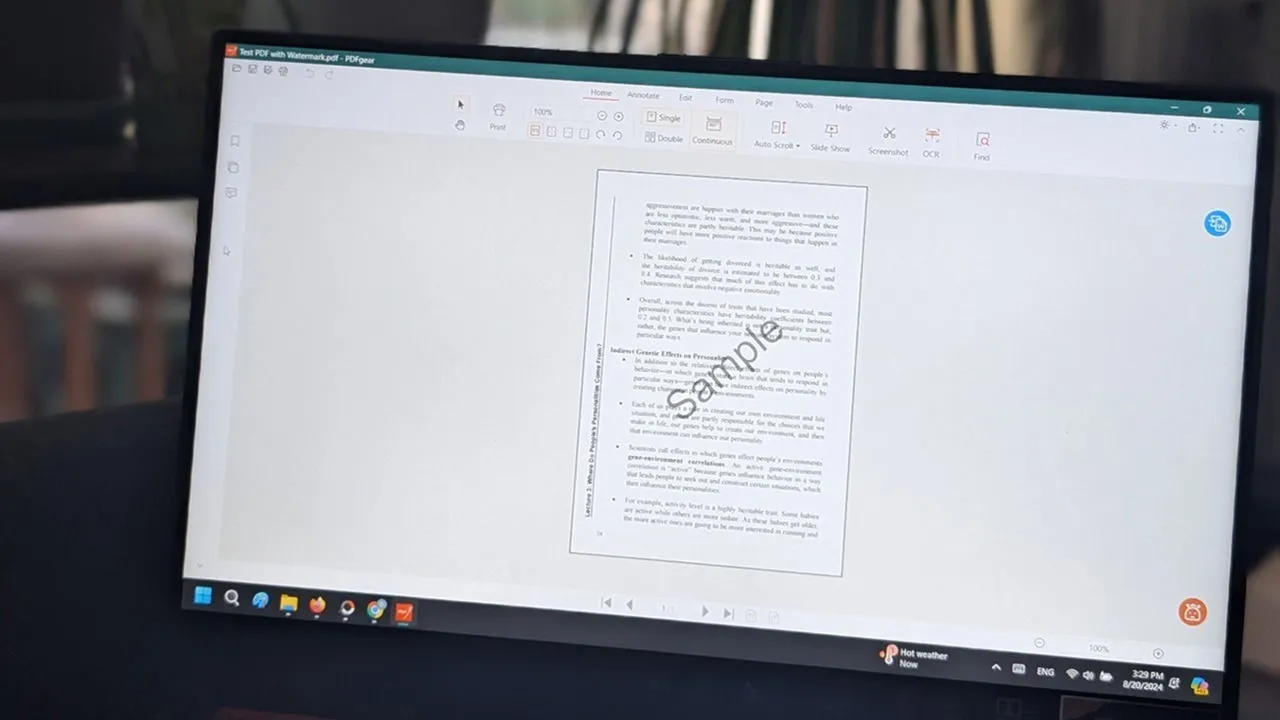
Marcas d’água em PDFs podem ser frustrantes, mas removê-las não requer necessariamente o uso de software caro de edição de PDF. Este artigo apresenta uma lista de ferramentas gratuitas capazes de eliminar marcas d’água de seus arquivos.
Confira nossas dicas para ver como você pode resolver a situação.
1. Documentos Google
A primeira ferramenta que você pode querer tentar para remover uma marca d’água de um PDF é o Google Docs. É uma ferramenta popular e se você tiver uma conta do Google, você pode ter acesso instantâneo a ela. No entanto, para melhores resultados, você primeiro terá que converter o PDF em DOCX. Você pode fazer isso usando uma dessas ferramentas que podem ajudar com todos os tipos de conversões de PDF.
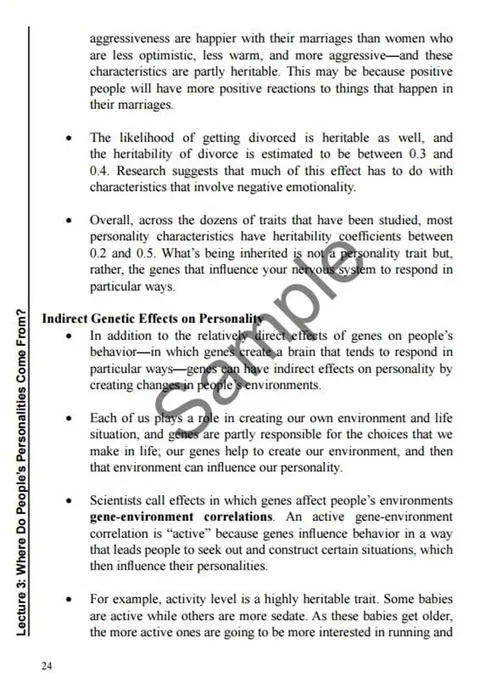
Salve o arquivo resultante no seu dispositivo e abra o Google Docs. Pressione o ícone de pasta no canto superior direito.
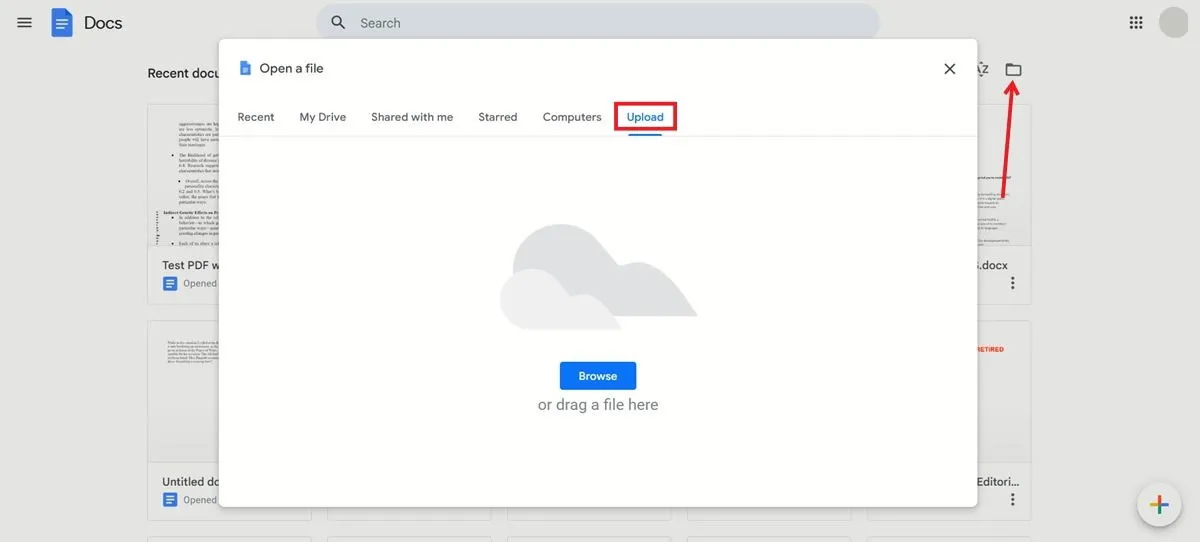
Mude para a aba Upload na nova janela e pressione o botão Procurar para adicionar seu arquivo.
Aguarde até que o Google Docs carregue seu documento. Se a marca d’água não tiver sido removida automaticamente, clique nela e pressione Deleteno seu teclado.
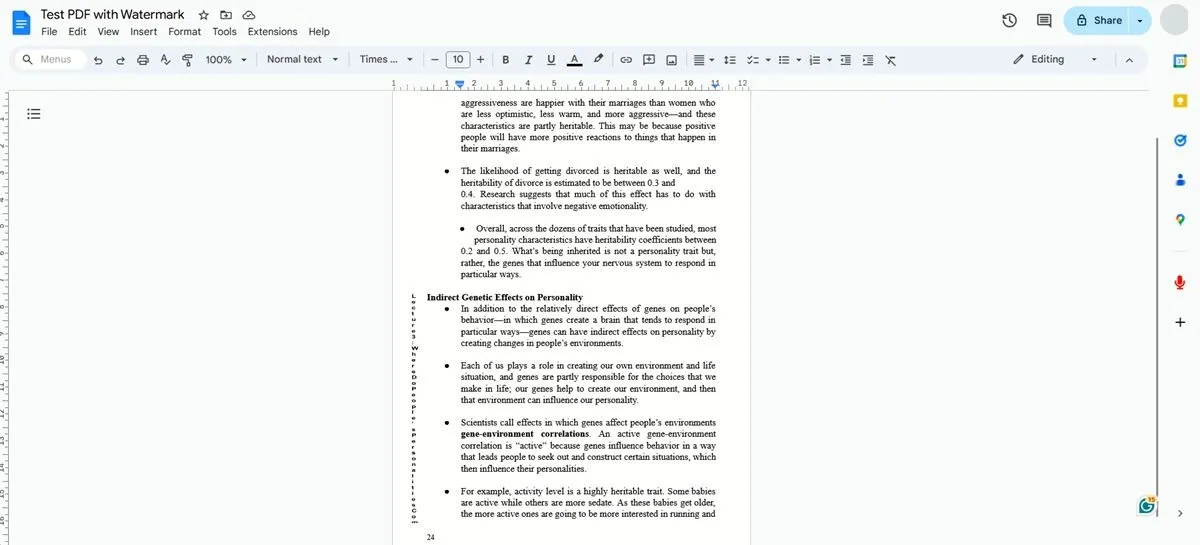
Vá para Arquivo -> Download -> Documento PDF para baixar novamente o documento limpo para o seu dispositivo.
2. Canva
Se você não quiser converter seu PDF em DOCX, você pode tentar outra ferramenta como o Canva.
Para usar o Canva para remover a marca d’água do seu PDF, você precisará se inscrever para uma conta gratuita (não requer que você insira os detalhes do seu cartão). Depois de fazer login na sua conta, clique em Projetos no lado esquerdo da tela.
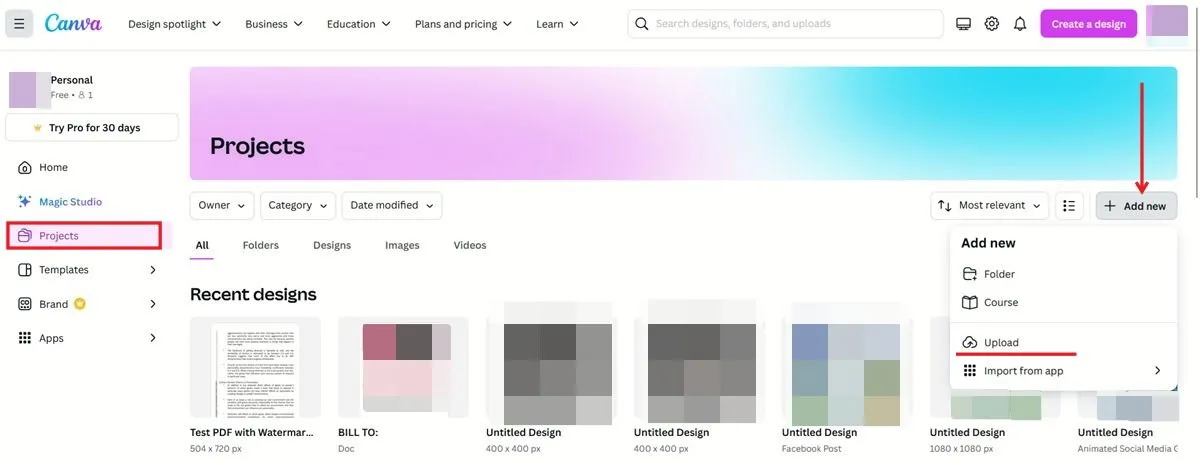
Arraste e solte o PDF na seção Recent designs para carregar seu documento. Ou você pode pressionar o botão Add new -> Upload à direita.
Após o upload do PDF, clique na marca d’água e pressione o ícone da lixeira para removê-lo da visualização.
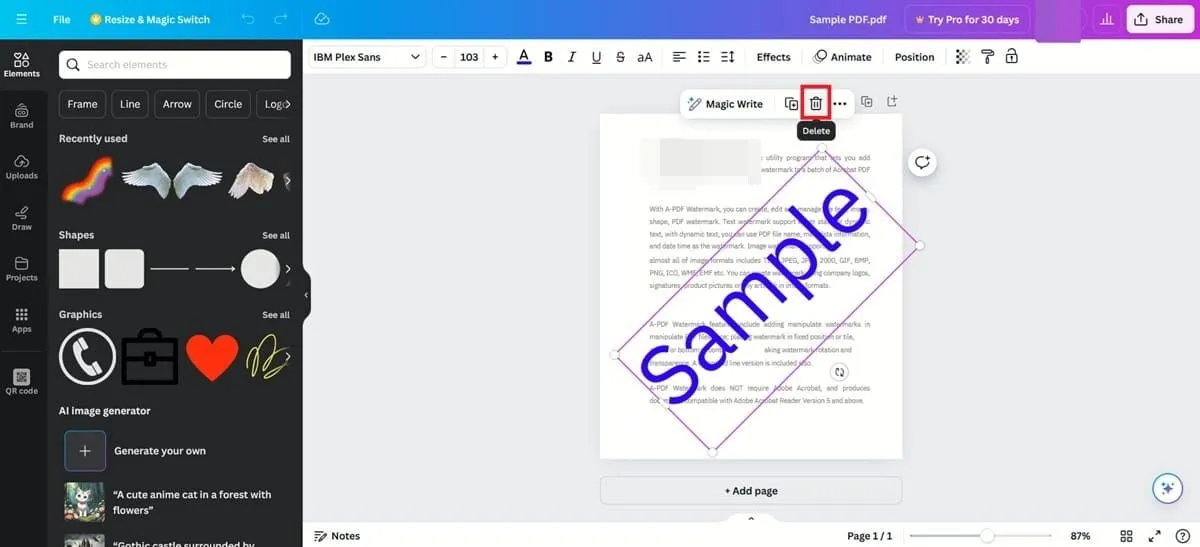
Agora você pode baixar o PDF limpo pressionando Compartilhar -> Baixar e selecionando a opção PDF.
3. PDF leve
Outra ótima ferramenta online que permite remover marcas d’água de PDF gratuitamente é o LightPDF, uma solução com tecnologia de IA.
Para começar, vá para a ferramenta específica de remoção de marca d’água oferecida pelo LightPDF . Toque no botão Selecionar arquivos para carregar seu PDF no site. Você também pode arrastar e soltar os arquivos, se for mais fácil para você. Observe que você pode remover marcas d’água de vários arquivos ao mesmo tempo com esta ferramenta.
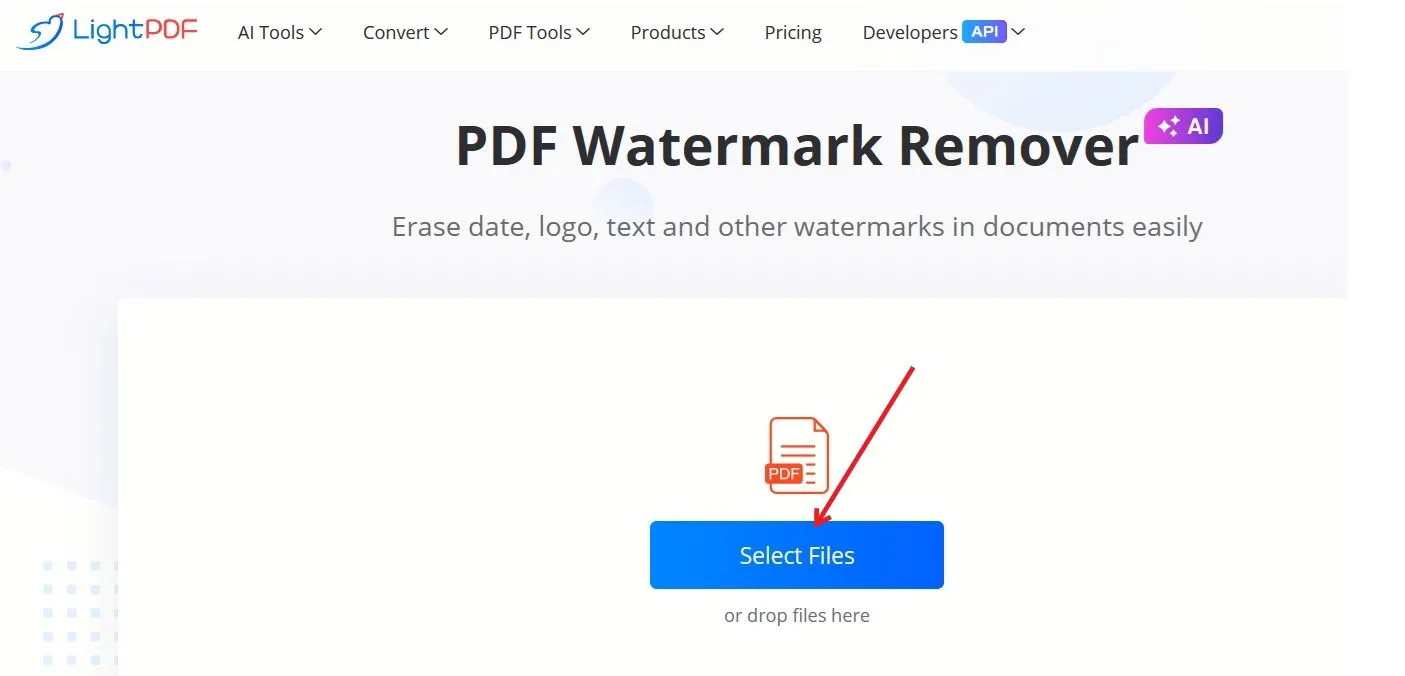
Aguarde até que a ferramenta carregue seu arquivo. Pressione o botão Remove Watermark para continuar. Você terá que se inscrever com uma conta para poder realmente baixar o resultado. Felizmente, é gratuito e você pode usar suas credenciais do Google para fazer isso também.
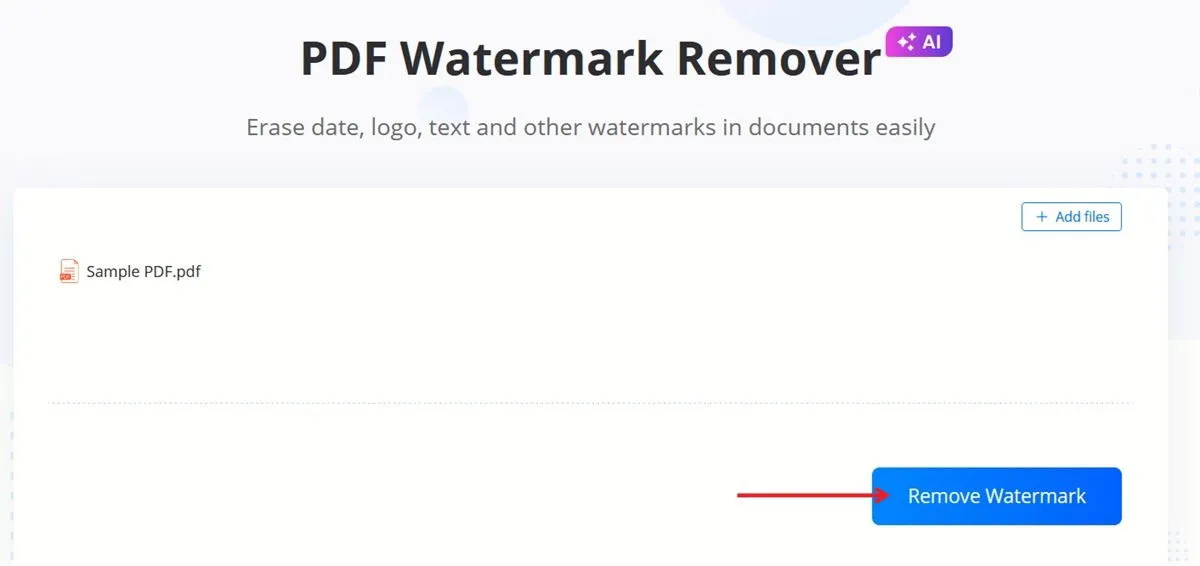
Por fim, clique em Baixar arquivo PDF para obter o documento limpo em sua máquina.
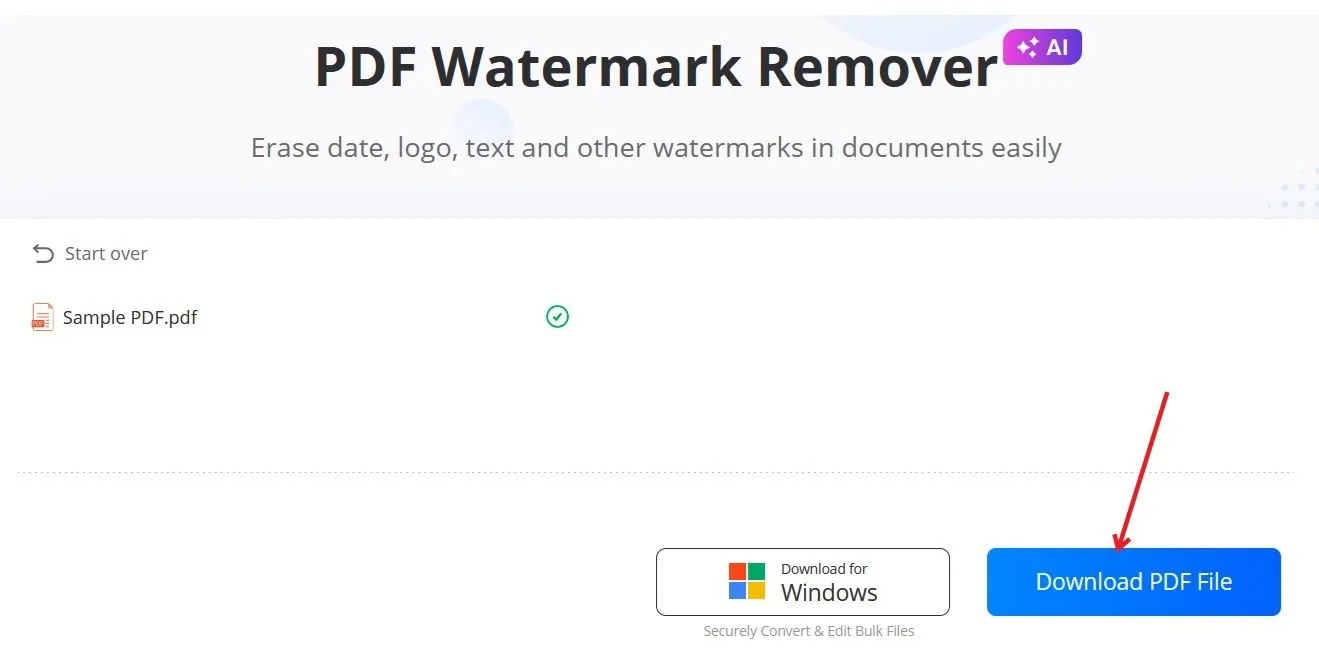
4. Removedor de marca d’água.io
WatermarkRemover é uma ferramenta simples que ajudará você a se livrar de quaisquer marcas d’água indesejadas em seus PDFs.
Acesse a página WatermarkRemover e pressione o botão Upload PDF para adicionar seu arquivo. Você também pode colar uma URL.
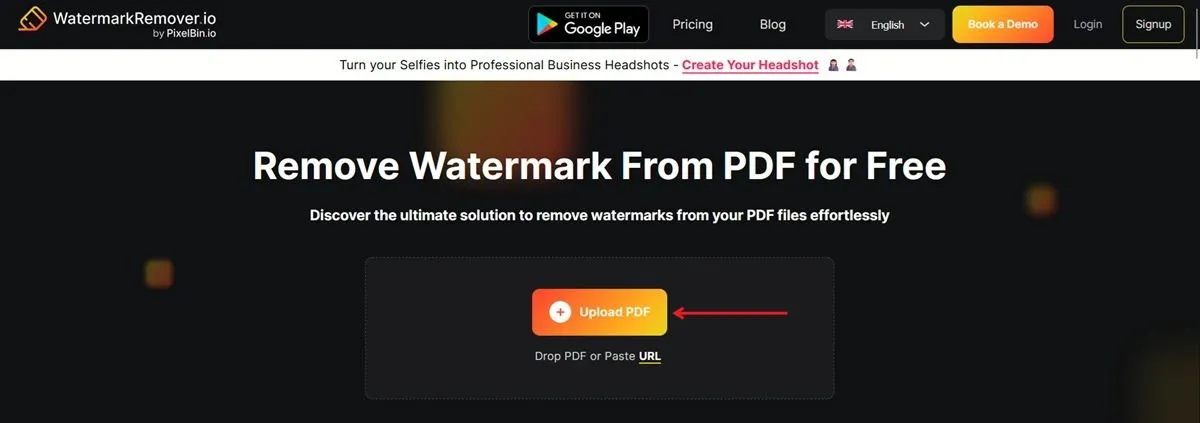
Aguarde até que a ferramenta processe seu documento. A versão limpa aparecerá abaixo e você pode pressionar o botão Download para salvá-la em seu dispositivo.
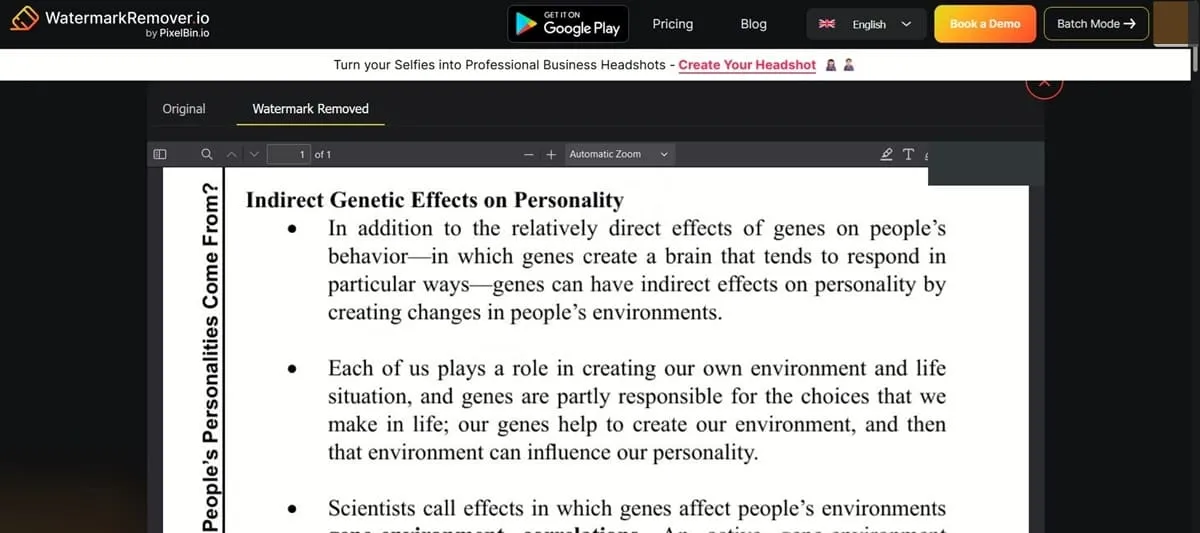
Você também pode alternar facilmente entre a versão original e a versão sem marca d’água. Além disso, WatermarkRemover.io tem um aplicativo Android para que você possa remover marcas d’água diretamente do seu dispositivo móvel.
5. Microsoft Word
Surpreendentemente, o Word da Microsoft também pode ajudar você a remover marcas d’água de PDFs. Esta pode ser uma ótima solução para muitos, já que usuários do Windows provavelmente já terão este programa instalado em seus dispositivos. No entanto, você precisará converter o PDF para DOCX primeiro, assim como fizemos no método do Google Docs.
Depois de ter o documento, abra-o. Então pressione Enable Editing no topo.
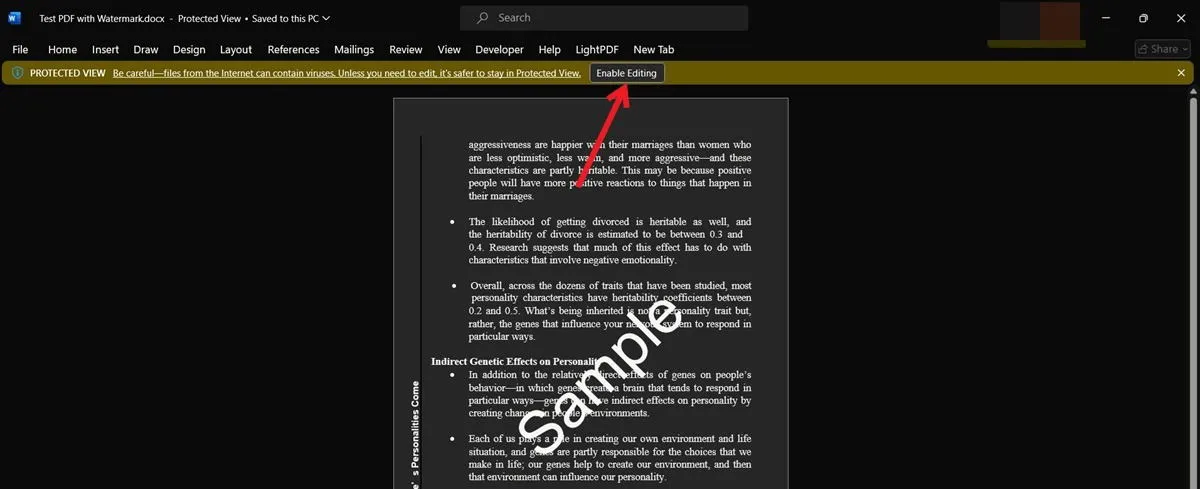
Clique na marca d’água no documento. O Word agora deve permitir que você a edite. Vá em frente e apague-a pressionando a Deletetecla no seu teclado.
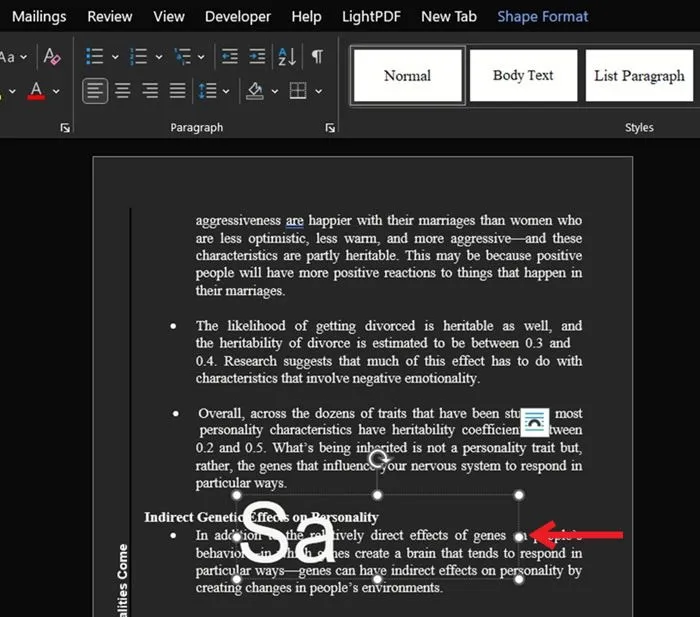
Feito isso, pressione Ctrl+ Spara salvar o documento limpo.
Se precisar do documento em formato PDF, você pode salvá-lo como PDF diretamente do Word.
Depois de remover a marca d’água dos seus arquivos PDF, pode ser hora de sentar e lê-los. Com isso em mente, confira os melhores leitores de PDF gratuitos para Windows. Por outro lado, se você precisar excluir páginas selecionadas de um arquivo PDF, você tem essas ferramentas gratuitas à sua disposição para recorrer.
Todas as imagens e capturas de tela por Alexandra Arici



Deixe um comentário